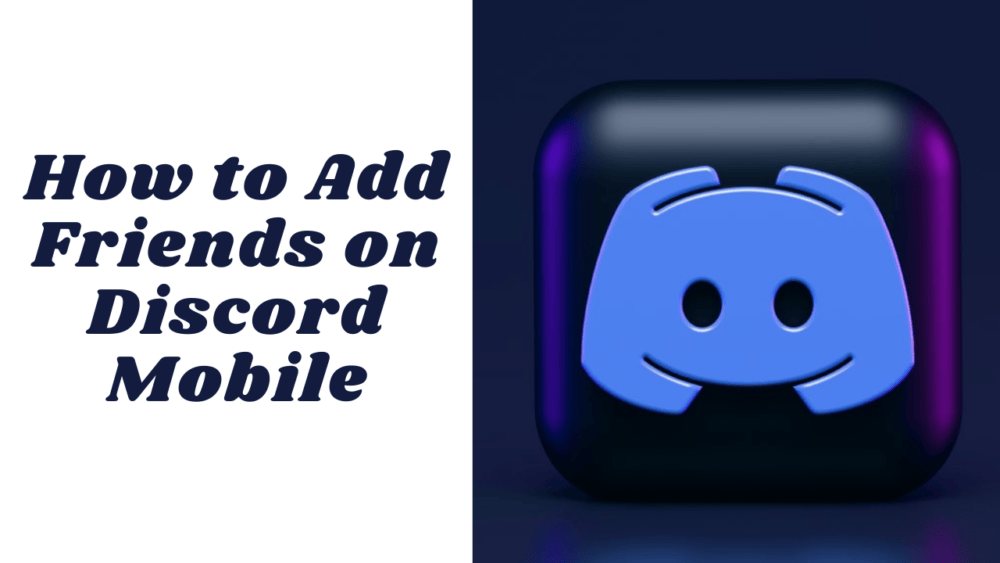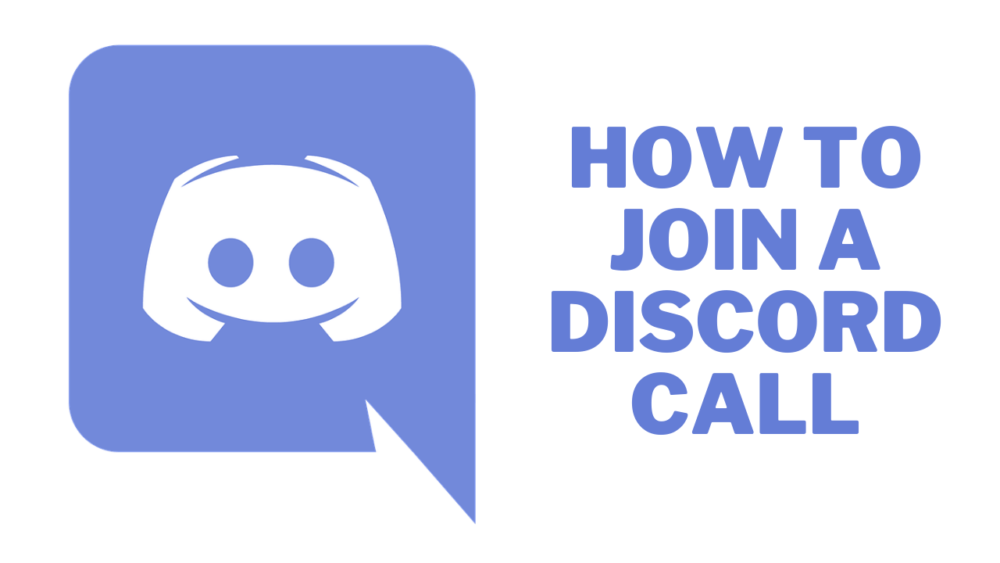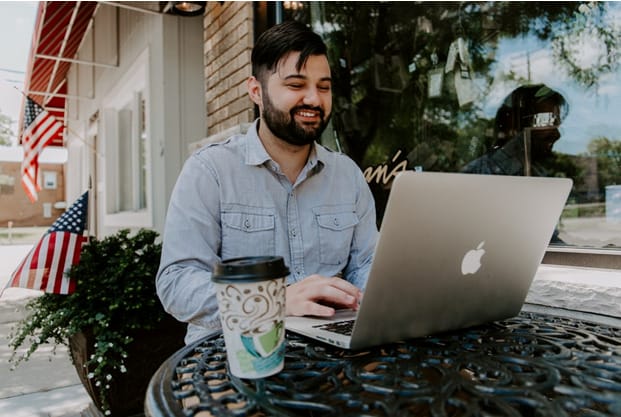Se sei qui su questo articolo, diamo per scontato che tu sappia che cos’è Discord e qual è il suo significato. Idealmente, ti consigliamo di concentrarti su Discord se vuoi ampliare il tuo raggio d’azione su internet e sui social, imparare nuove cose e incontrare nuove persone online. Tuttavia, oltre a questo, ciò di cui molte persone non si rendono conto è il fatto che discord sta gradualmente diventando una delle piattaforme più popolari su internet. Tuttavia, perché il mio discord non funziona è un problema che molti affrontano.
Author
-

Introducing Emon, the social media maestro at Galaxy Marketing. With a touch of magic and strategic prowess, Emon transforms brands into digital supernovas. In the vast galaxy of social media, Emon is your guide to interstellar success. 🌌🚀 #GalaxyMarketingPro

Il sovraccarico di utenti che si iscrivono e utilizzano la piattaforma porta a
Questo articolo esaminerà tutti questi potenziali problemi e poi troverà il modo di risolverli definitivamente.
Perché Discord non si apre sul mio PC?
Discord è una piattaforma aperta con server e comunità focalizzate su varie nicchie. Le persone avviano i loro server, comunicando e connettendosi a persone a livello globale e condividendo i loro interessi. Anche se la piattaforma è iniziata come leader per i giocatori, si è presto diversificata ed è ora una piattaforma popolare per quasi ogni tipo di nicchia che ti viene in mente.
Ci possono essere molti problemi perché la tua discordia non si apre sul tuo PC. Idealmente, trovare la causa ti permette di risolvere il problema prima che le cose ti sfuggano di mano. Quindi, ti consigliamo di spuntare tutti questi potenziali problemi e di chiedere aiuto quando è necessario.
Seguono alcune delle ragioni più comuni per cui il tuo Discord probabilmente non si apre sul tuo PC:
Bloccato da un altro programma
Uno dei problemi più comuni che portano a non aprire Discordia è perché è bloccato da un altro programma. Se hai un antivirus pre-installato nel tuo sistema, è probabile che tu debba sistemarlo prima che prenda una brutta piega. La maggior parte delle applicazioni antivirus funzionano in background e bloccano l’avvio di Discordia sul tuo PC. Quindi, ogni volta che apri il tuo sistema, uccidi prima l’applicazione antivirus in background.
Discord è fuori uso
Come qualsiasi altra applicazione o piattaforma online, anche Discord ha bisogno di manutenzione del software e della piattaforma di tanto in tanto. Anche se non viene fatta per periodi prolungati, può essere fatta da pochi minuti a un’ora, a seconda di ciò che viene aggiustato. Quindi, idealmente, ti consigliamo di controllare se discord è giù per manutenzione o meno prima di arrivare a conclusioni drastiche. Il modo migliore per verificarlo è andare su Twitter e leggere gli ultimi tweet su discord.
Il gioco è in esecuzione
Sì, se stai già giocando ad un gioco sul tuo sistema o anche se è in esecuzione in background, finirà per influenzare i risultati di apertura di discord. Ci sono diverse caratteristiche di discord che si sincronizzano con i diversi giochi che sono disponibili online. Se stai riscontrando problemi con le sovrapposizioni dei giochi con l’applicazione discord, ti consigliamo di valutare il problema e di correggerlo in modo da poter lanciare discord sul tuo PC senza problemi.
Ha file danneggiati o mancanti
Alcune volte, a causa di malware o anche a causa di download e installazione impropri dei file associati all’applicazione, può portare a rischi di ritardi nell’app. Se uno qualsiasi dei file di Discord è mancante, ti consigliamo di disinstallare Discord e reinstallarlo di nuovo per evitare del tutto tutti questi problemi.
Soffrire di problemi con le finestre
Sì, il sistema operativo Windows a volte può essere un problema con applicazioni come Discord. Potrebbero esserci problemi legati alla memorizzazione o anche problemi associati alla gestione della CPU e della RAM che impediscono l’avvio regolare dell’applicazione. Qualunque cosa sia, ti consigliamo vivamente di seguire le istruzioni menzionate e risolvere il problema di Windows che si sta presentando. Inoltre, controlla la connessione internet perché a volte il Wi-Fi disconnesso o la lentezza di internet possono impedire l’avvio fluido dell’applicazione Discord sul PC.
Perché il mio discord non funziona e come si risolve?
Stare lì a pensare perché la mia discordia non funziona non ti aiuterà. Ora che hai un’idea di alcuni dei problemi o delle cause comuni, dovrebbe diventare più facile per te identificare ciò che devi fare per risolvere il problema. Idealmente, ti consigliamo di accertare prima la causa del problema e poi di andare avanti per trovare la giusta soluzione al problema.
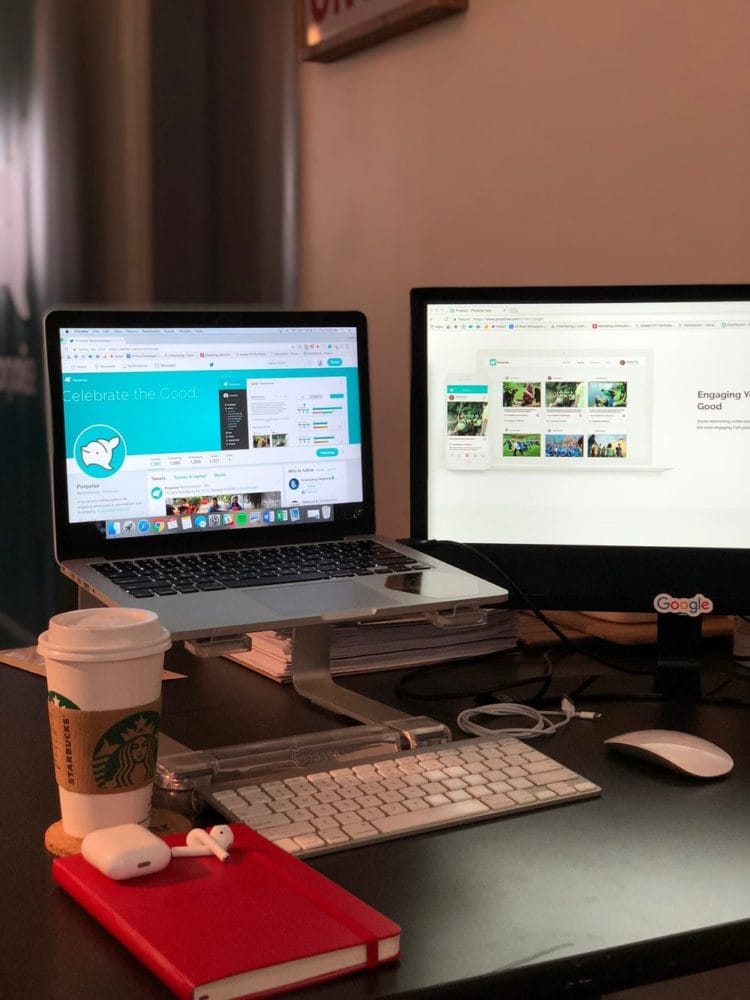
Cancella i dati dell’App locale
Windows, come qualsiasi altro sistema operativo, memorizza i file della cache nella cartella App Data. Se queste informazioni sono sovraccariche, possono portare a problemi con l’apertura dell’applicazione di discord. Quindi, se stai affrontando gli stessi problemi, ti consigliamo di controllare la cartella locale App Data del tuo sistema e poi di cancellarla completamente.
Ecco cosa devi fare:
- Inizia aprendo il tuo sistema e premendo il pulsante Windows + R per aprire il programma Run.
- Nel campo aperto, digita %appdata% e poi clicca su OK
- Questo aprirà la cartella App Data
- Premi Ctrl+A e seleziona tutte le cartelle e i dati disponibili
- Eliminali tutti
- Se vuoi eliminare solo i dati App per Discord, puoi navigare fino alla cartella Discord nella cartella App data e poi eliminarla individualmente.
- Una volta fatto, chiudi tutte le applicazioni e poi riavvia il sistema.
Avvia Discord dai download
Se stai affrontando problemi con l’apertura di discord sul tuo PC, uno dei modi più semplici per aggirare questo problema è lanciare l’applicazione direttamente dalla cartella di installazione. Questo ha risolto i problemi per diversi utenti.
Ecco cosa devi fare:
- Inizia aprendo File Explorer
- Passa a C:\ProgrammaData\%user%\Discord, sostituendo “user” con il nome utente del tuo account
- Scorri e fai doppio clic sul file discord.exe per lanciare l’applicazione.
Questo aprirà discord direttamente da quel file di installazione, rendendo molto più facile per l’individuo aprire l’applicazione senza alcuna lamentela.
Usare il Prompt dei comandi
A volte, se l’applicazione discord non è chiusa correttamente in background, può funzionare male durante l’apertura. Ti consigliamo di utilizzare l’opzione del prompt dei comandi in questo caso. Riavviare discord uccidendo prima l’applicazione in background è forse il modo più semplice per aggirare il processo.
Ecco cosa devi fare:
- Inizia aprendo il comando Esegui premendo il tasto Windows + R.
- Sotto di esso, digita cmd per aprire il Prompt dei comandi
- Una volta aperto, digita taskkill /F /IM discord.exe e premi invio
- Chiudi la finestra del Prompt dei comandi e poi riavvia nuovamente il tuo sistema.
Il problema con perché il mio discord non funziona è molto più comune di quanto pensi. Molti individui si sono lamentati dello stesso, sia a causa di problemi con il gameplay o a causa di altri problemi legati al software del dispositivo. Se stai sperimentando problemi simili, ti consigliamo di concentrarti sui facili metodi di correzione che abbiamo risolto per te in questo articolo.
Assicurati sempre di controllare prima la causa del problema. Una volta determinata la causa del problema, dovrebbe diventare molto più facile per te gestire il problema e farlo funzionare di nuovo.
Author
-

Introducing Emon, the social media maestro at Galaxy Marketing. With a touch of magic and strategic prowess, Emon transforms brands into digital supernovas. In the vast galaxy of social media, Emon is your guide to interstellar success. 🌌🚀 #GalaxyMarketingPro
Come aggiungere amici su Discord Mobile?
Gennaio 10, 2023
Discord sta diventando popolare tra le persone perché permette di comunicare con molte persone diverse. Questa guida ti aiuterà su come aggiungere amici su Discord mobile.
0 Commenti9 Minuti